エラー等、お困りの場合に
ハードウェア故障が疑われるときにに関するFAQ
Q通信エラーが発生したとき
EMCソフトウェアにおいて通信エラーは様々な要因によって発生します。以下の手順により障害の切り分けをお願いいたします。

状況の確認
National Instruments社のツールを使用し、原因を切り分けます。Windows 7の左下のスタートメニューより、[すべてのプログラム]-[NI MAX]を選択し、NI MAXを起動します。
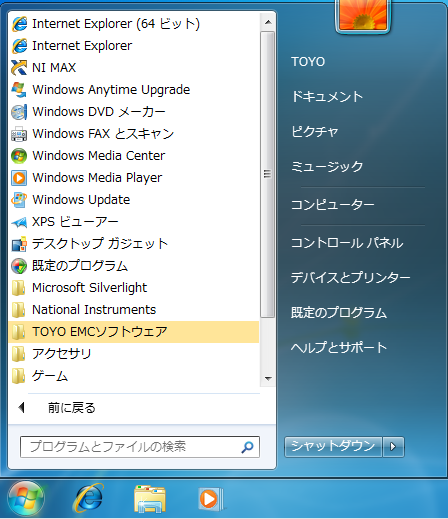
ツールのバージョンによっては、[National Instruments]グループの中に、[Measurement & Automation]があります。NI MAXが無い場合は、Measurement & Automationをご使用ください。
NI MAXの画面左側のツリーより、[マイシステム]-[デバイスとインタフェース]-[GPIB-USB-HS+ “GPIB0”]を選択します。
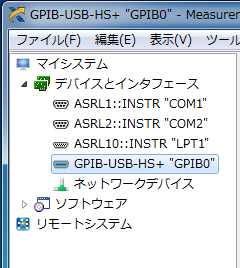
GPIB-USB-HS+の箇所は、ご使用いただいているGPIBインターフェースに置き換えてください。例えば、PCI-GPIBなどと表示されるGPIBアダプターもあります。
USB接続など、GPIBとは別経路で接続されている機器は、[デバイスとインタフェース]直下に表示されます。
GPIBインターフェースの選択後、NI MAXの画面中央にある[計測器をスキャン]をクリックします。
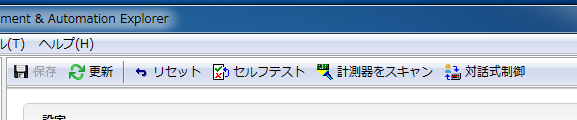
正常に通信ができた場合、NI MAXにGPIB接続されている機器の一覧が表示されます。正常に通信ができなかった場合は、機器が表示されません。
(ただし、GPIB経路上で光-GPIB変換器をご使用いただいている場合は、GPIB機器一覧が表示されないことがあります)
EMCソフトウェアにおいて通信エラーが発生し、NI MAXにて機器が表示されない場合
- 機器の状態を確認
制御を行う機器が、電源がONになっており、PCからの制御を受け付ける状態であるかを確認ください。
(セルフチェック、アライメントなど機器上で何か機能が動作していないか、機器の設定画面が開いているなど設定中ではないかご確認をお願いします。可能ならばプリセットボタンを押下し、機器の初期化を行ってみてください)
- 機器の接続を確認
機器よりPCまで、制御ケーブル(GPIB、USB、RS-232C)が途切れなく接続されているかご確認ください。GPIBの場合、経路途中でケーブルの抜けなどがないかご確認ください。
また、接続部のコネクタの締め付けが緩んでないか、きちんと接触しているかご確認ください。
特定の機器のみNI MAXで表示されない場合、パソコンと機器の2台のみで直結し、NI MAX上で表示されるか確認をお願いします。
(ケーブルが抜けていた、つながっていなかったというトラブルは思いのほか頻繁に発生します)
- インターフェースカードを確認
GPIBカードがPC内蔵型の場合、GPIBカードがスロットにきちんと奥深くまで刺されているかご確認ください。
(GPIBケーブルに外部から力が加わり、GPIBカードがパソコンから抜けかかるというトラブルも実際発生しています)
- GPIBアドレスを確認
GPIBの場合、同一のGPIB経路上の機器が、すべて異なるGPIBアドレスに設定する必要があります。機器のGPIBアドレスを確認し、重複が無いかご確認ください。
- 光GPIBアダプターを確認
光GPIBアダプターを使用しているときは、NI MAX上にて機器が検出できない場合があります。(条件によっては検出できるときもあります)
この場合は、光GPIBアダプターを確認していただき、ERRORランプが消灯していることをご確認ください。
また、光GPIBアダプターの電源を一度OFFにし、ONにして復旧するかお試しください。(この場合、組になっている光GPIBアダプターを両方とも電源のOFF/ONを行ってください)
上記手順を試し、NI MAX上にて認識可能か改めてご確認ください。
それでも機器が検出されない場合、National Instruments社の技術サポートデータベースもご確認ください。
- デバイスを使用してMeausrement and Automation Explorer上で"計測器のスキャン"を実行すると、何故失敗するのでしょうか?
http://digital.ni.com/public.nsf/allkb/A25D6E5D94379F308625702E004DF1EB
EMCソフトウェアにおいて通信エラーが発生するが、NI MAXにて機器が表示される場合
- GPIBアドレスの確認
EMCソフトウェアと、機器の設定が一致しているか確認してください。機器の設定はNI MAXより参照できます。
GPIBの場合、EMCソフトウェアのインターフェースIDとGPIBアドレスを確認ください。(バージョンによって、インターフェースIDは表示されません)
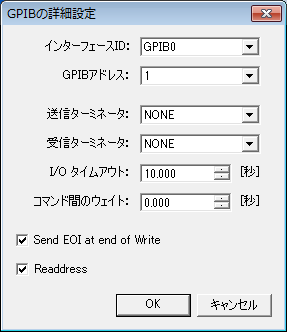
NI MAXでは、GPIBアダプターを選択したときに表示される項目より、GPIBインターフェースIDがEMCソフトの設定と一致しているかご確認ください。もし異なる場合は、EMCソフトウェアの設定を変更してください。
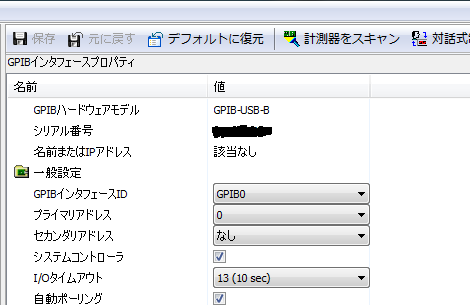
計測器をスキャンして表示される結果のPADが、EMCソフトウェアのGPIBアドレスに対応します。GPIBアドレスが一致しているかご確認ください。もし異なる場合は、EMCソフトウェアの設定を変更してください。

- COMポート番号の確認 (RS-232C)
RS-232Cの場合、Windowsのデバイスマネージャーで表示される機器が接続されているCOMポート番号と、EMCソフトウェアの通信ポートが一致しているかご確認ください。もし異なる場合は、EMCソフトウェアの設定を変更してください。
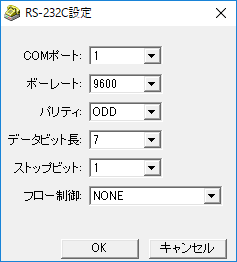

- TCP/IPアドレスの確認(LAN)
TCP/IPの場合、機器に設定されているIPアドレスと、EMCソフトウェアの機器アドレスが一致しているかご確認ください。もし異なる場合は、EMCソフトウェアの設定を変更してください。

Q測定値がおかしいとき (エミュレーションチェック)
測定中に機器を制御していない、測定機器に表示されている値とソフトウェア上で表示されている値が異なる、などの現象が発生した場合、ソフトウェア上で機器がエミュレーション設定になっている可能性があります。
以下の手順により、使用する機器がエミュレーション設定になっていないかご確認ください。
EP5の場合
メニューより[環境]-[機器設定]を選択します。
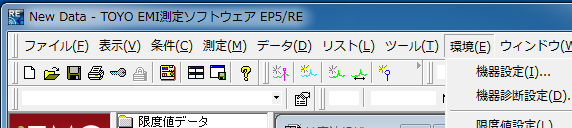
エミュレーション設定を確認したい機器のアイコンをクリックします。
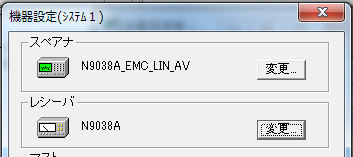
機器を制御する場合は、[エミュレーションモード]がチェックされていないことを確認します。
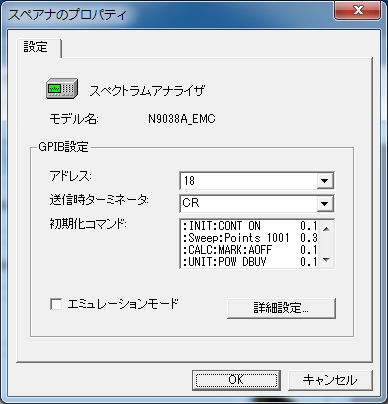
EP7の場合
メイン画面より、[管理者ツール]をクリックします。
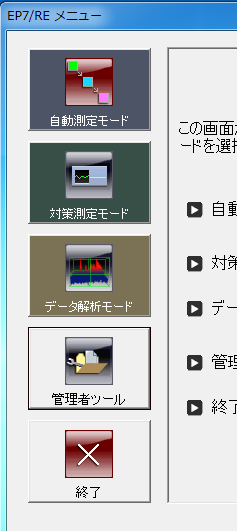
[環境設定]をクリックします。
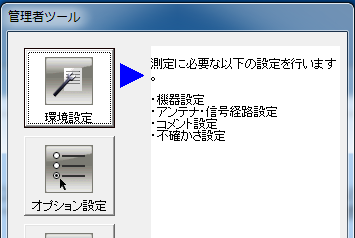
機器タブより、エミュレーション設定を確認したい機器の[詳細設定]をクリックします。
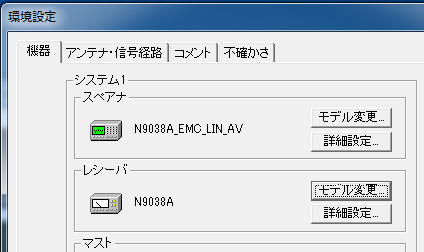
機器を制御する場合は、[エミュレーションモード]がチェックされていないことを確認します。
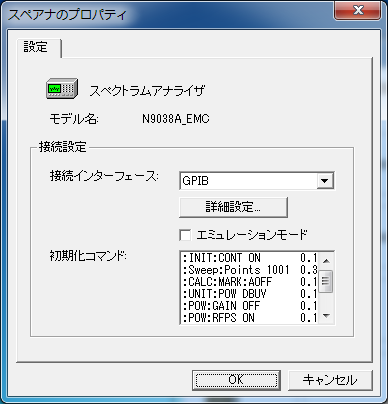
EP9、EPX、ES10の場合
メニューより[環境]-[機器設定]を選択します。
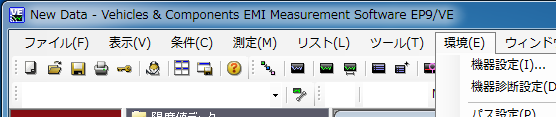
エミュレーション設定を確認したい機器のアイコンをクリックします。
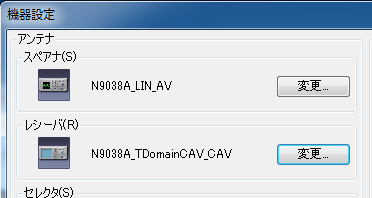
機器を制御する場合は、[エミュレーションモード]がチェックされていないことを確認します。

イミュニティソフトウェアの場合
メニューより[環境設定]-[機器]を選択します。
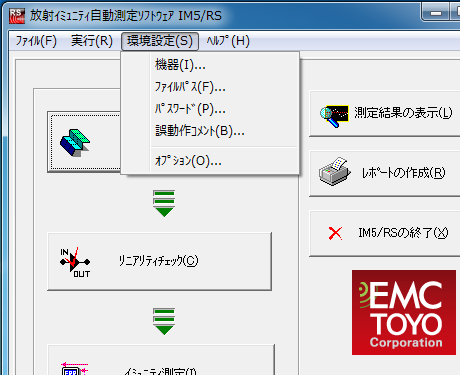
エミュレーション設定を確認したい機器の[プロパティ]をクリックします。
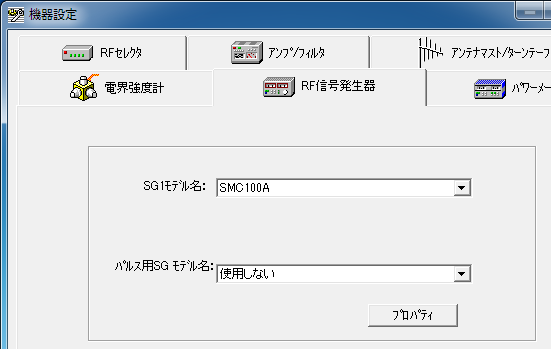
機器を制御する場合は、[エミュレーションモード]がチェックされていないことを確認します。
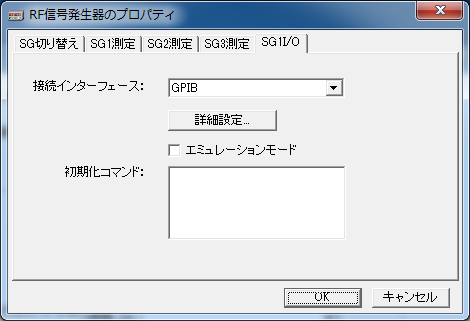
Qレシーバー機器のアライメント(Keysight N9048B)
EMIテストレシーバにエラーが表示される場合や、測定値がおかしいと感じた場合、機器の内部校正機能(Cal/Alignment)やセルフテスト機能を実行し、EMIテストレシーバに異常がないか確認することができます。
エラー例
画面下部に“Align Required”のメッセージが表示される

内部校正(Alignment)の操作手順
[System]ボタンを押します

画面左部に表示される<Alignments>を押します。
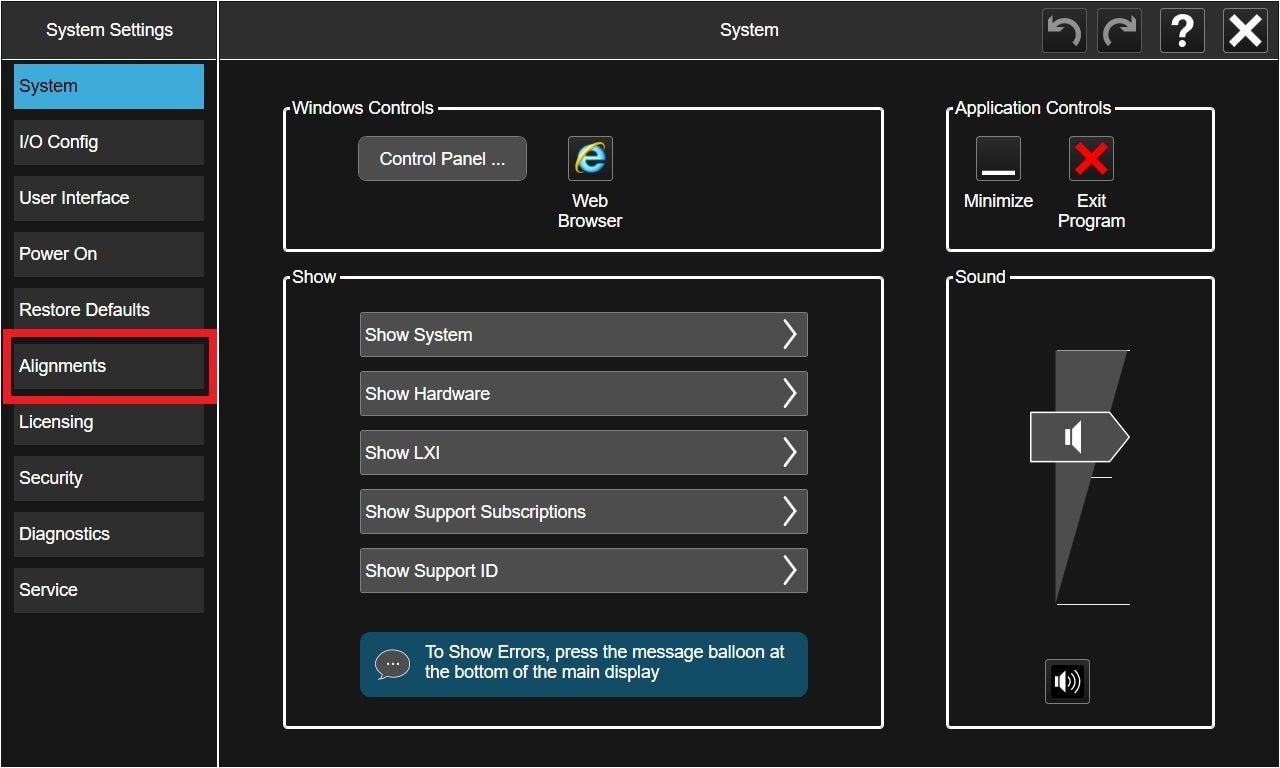
画面中央部に表示される<Align Now>を押します。
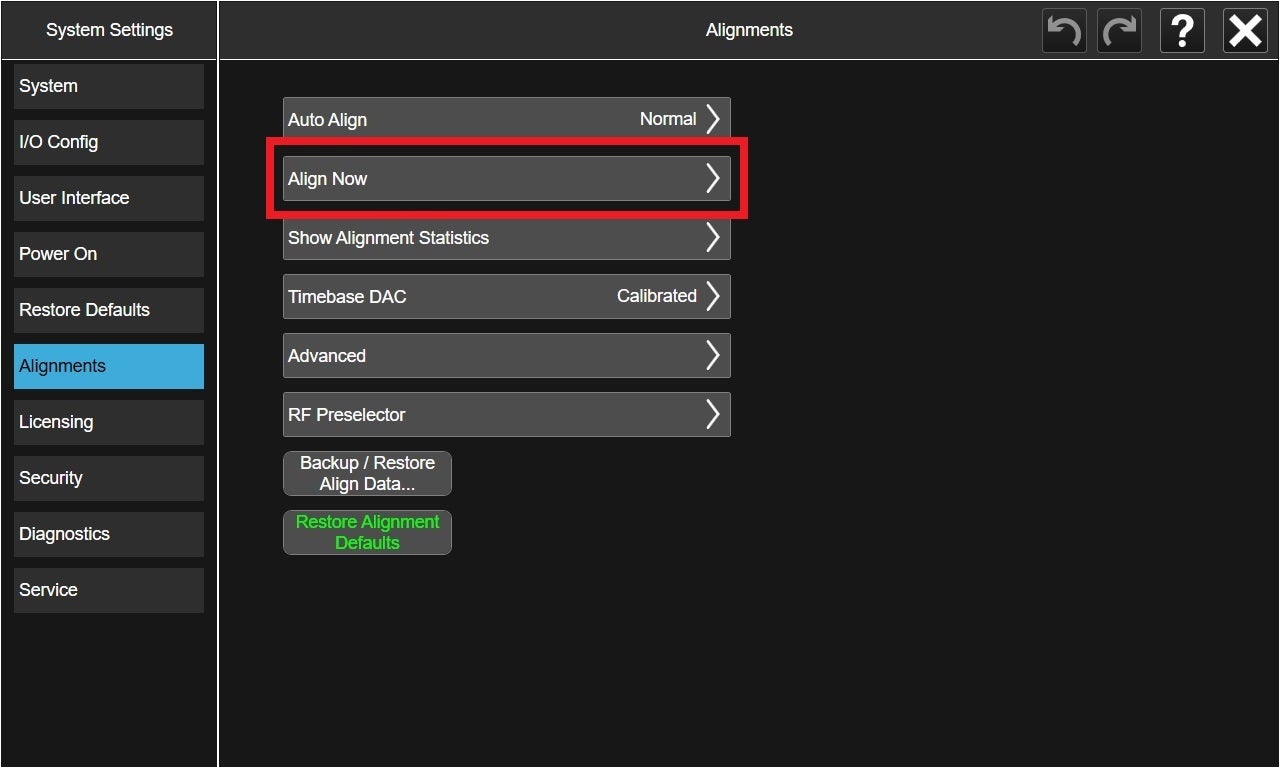
画面中央部に表示される<Align Now All (Plus RF Presel 20Hz-3.6GHz)>を押します。
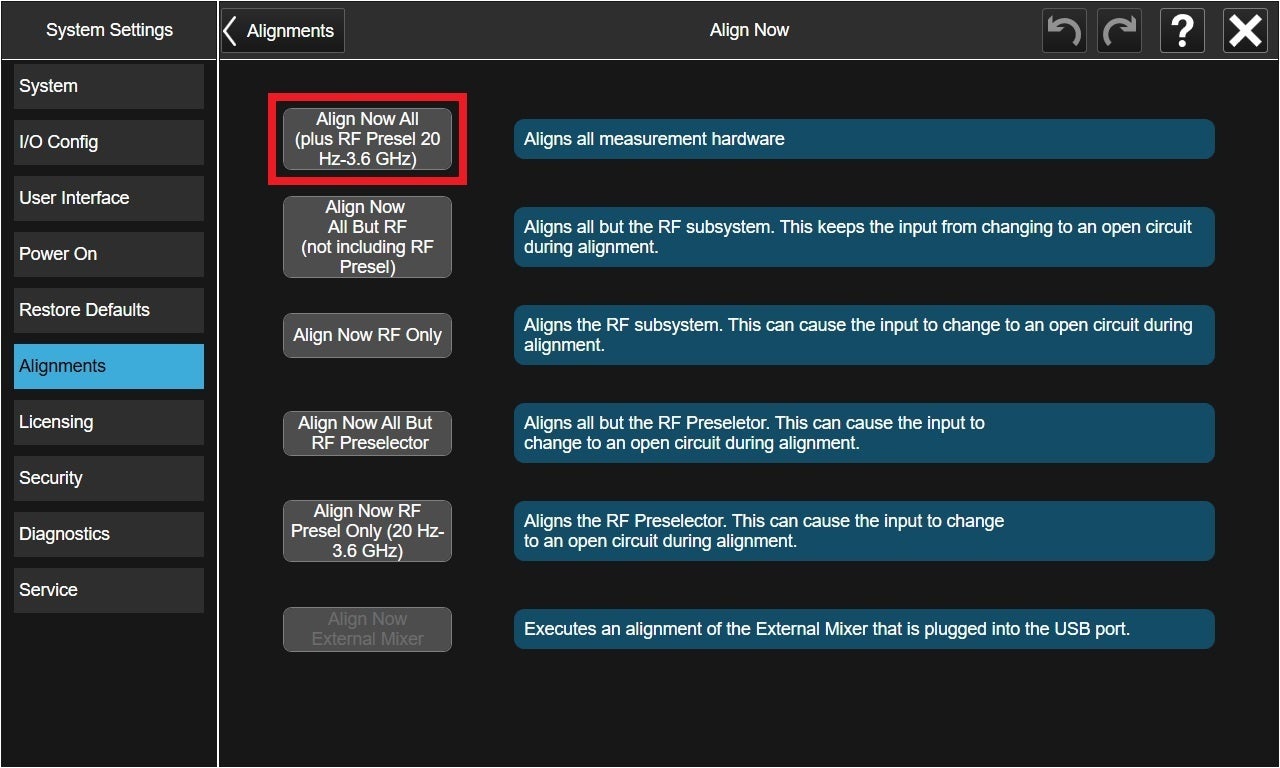
Alignment完了後、画面下部のエラー表示が解消されているか確認します。
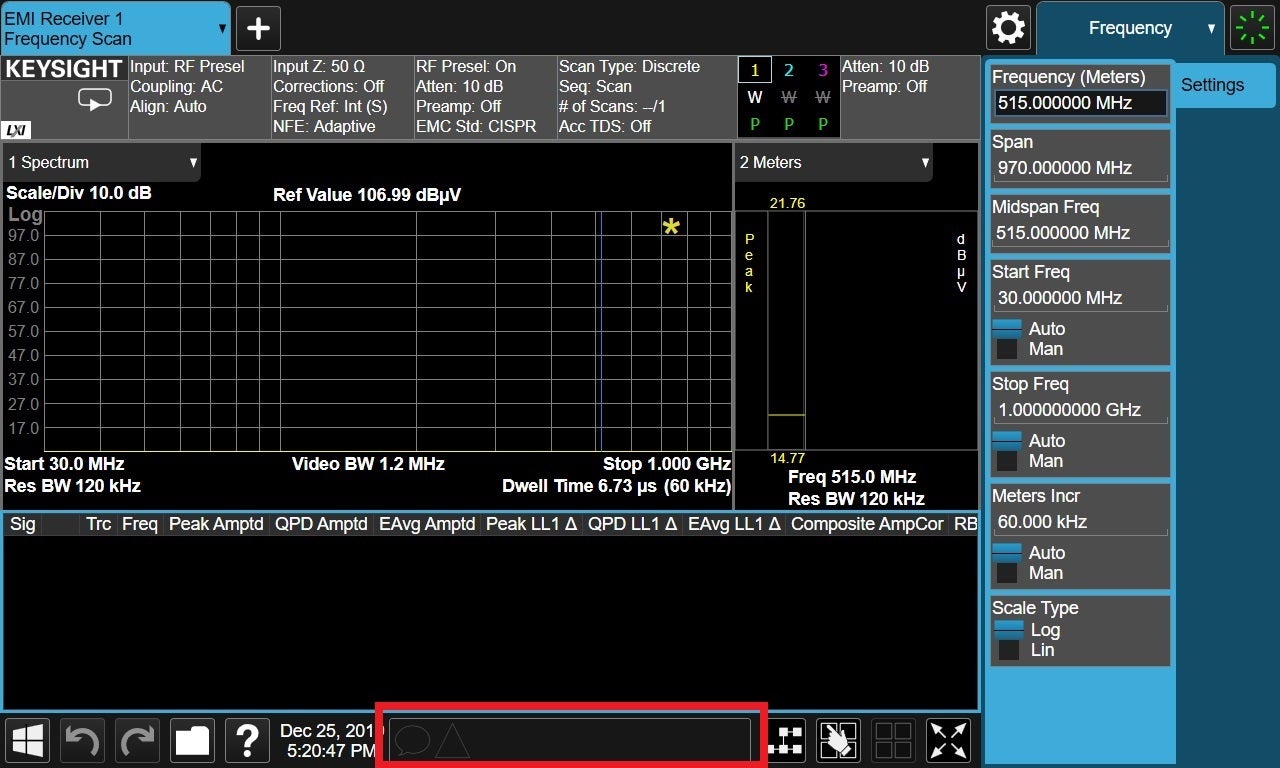
Qレシーバー機器のアライメント(Keysight N9038AなどXシリーズ)
EMIテストレシーバにエラーが表示される場合や、測定値がおかしいと感じた場合、機器の内部校正機能(Cal/Alignment)やセルフテスト機能を実行し、EMIテストレシーバに異常がないか確認することができます。
エラー例
画面下側に“Meas Uncal”のメッセージが表示される
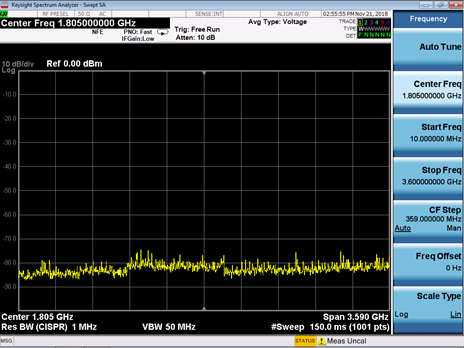
画面下側に“Align Required”のメッセージが表示される
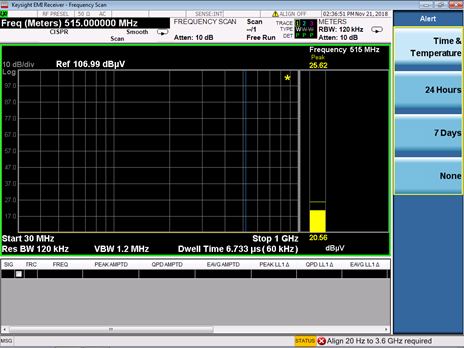
内部校正(Alignment)の操作手順
[System]ボタンを押します

画面右側に表示される<Alignment>ソフトキーを押します。
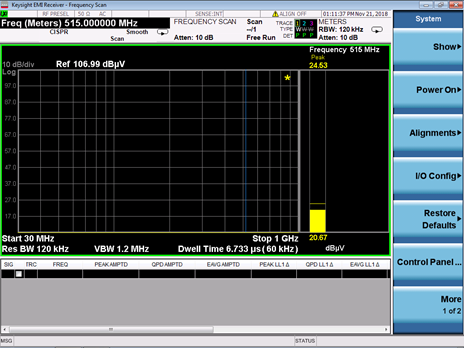
<Align Now>ソフトキーを押します。
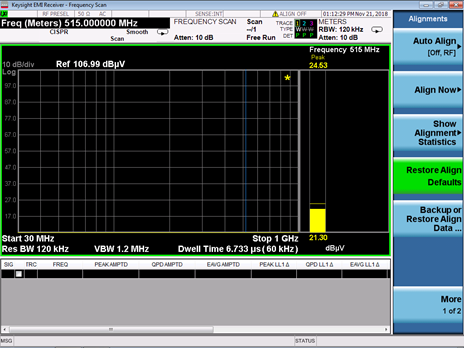
<All>ソフトキーを押します。
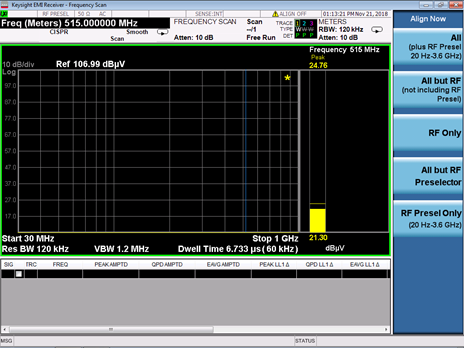
Alignment完了後、[Preset]ボタンを押し、エラー表示が解消されているか確認してください。

Qレシーバー機器のアライメント(R&S ESR)
EMIテストレシーバにエラーが表示される場合や、測定値がおかしいと感じた場合、機器の内部校正機能(Cal/Alignment)やセルフテスト機能を実行し、EMIテストレシーバに異常がないか確認することができます。
エラー例
画面下側に“UNCAL”のメッセージが表示される。
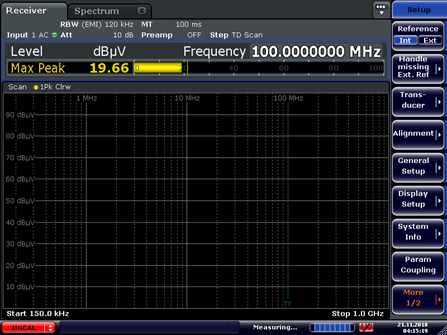
内部校正(Alignment)の操作手順
[SETUP]ボタンを押します。

画面右側に表示される<Alignment>ソフトキーを押します。
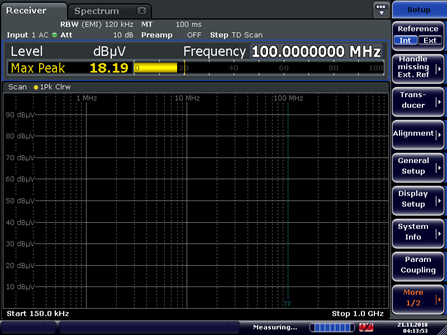
画面右側に表示される<Self Alignment>ソフトキーを押します。
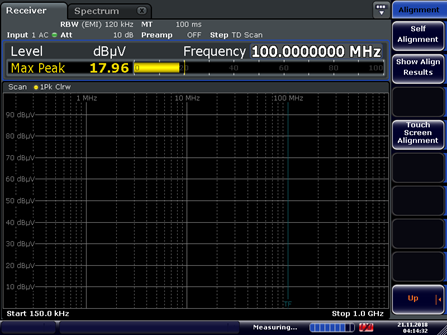
Alignment完了後、[PRESET]ボタンを押しエラー表示が解消されているか確認してください。

セルフテストの操作手順
[SETUP]ボタンを押します。

画面右側に表示される<More 1/2>ソフトキーを押します。
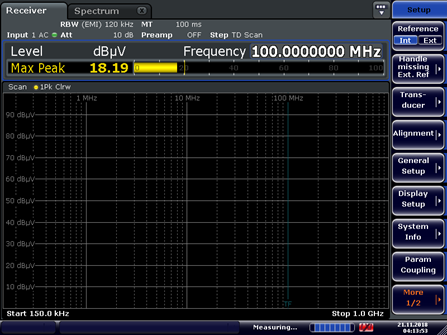
画面右側に表示される<Service>ソフトキーを押します。
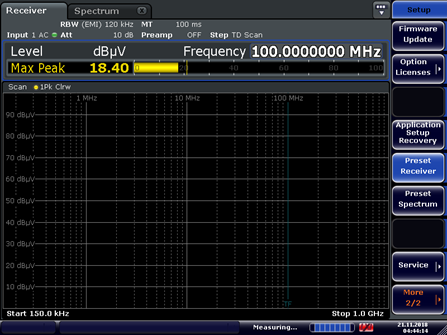
画面右側に表示される<Selftest>ソフトキーを押します。完了後、エラー表示が解消されているか確認してください。
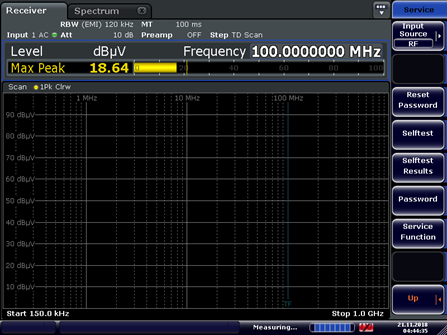
Selftest完了後、[PRESET]ボタンを押し、エラー表示が解消されているか確認してくだい。

Qスペクトラムアナライザ機器のアライメント(Keysight N9320B)
■内部校正(Alignment)の操作手順
Alignmentは、以下のように実行してください。
・電源を入れて、30分以上暖機する
・BNCケーブルを製品正面のCAL OUTとRF INに接続する
・Preset/system -> Alignment -> Align -> All(Ext Cable)を押下する

Alignment終了後、校正用信号が出力されたままの場合、下記手順にて校正用信号をOFFにして下さい。
・Preset/system -> Alignment -> Align -> CAL OUT OFF
Alignment用のBNCケーブル及びBNC(f)-N(m)アダプタは製品の付属品に含まれております。
QBBA150-BC1000起動時にエラーとなる
Local/Remoteの設定は、上部のマスタユニットのLocalボタンにて設定してください。
下部のスレーブユニットのLocalボタンは触らないようにお願いいたします。
なお、上記の原因の場合、アンプのLogbookには[E065 Extension Unit 01 is not REMOTE mode]のエラー履歴が表示されます。このエラー履歴は、Externtion unit(スレーブユニット)がRemoteモードになっていない状態のメッセージとなります。誤って下側のスレーブユニット側のLocalボタンを操作するなどして、スレーブユニットがLocalモードになってしまうと、このエラーが発生します。
QNI MAXにて[計測器をスキャン]を実施したところ、東陽テクニカ製セレクタについて[計測器は*IDN?コマンドに応答しませんでしたと]いうメッセージが出ます。製品に問題があるのでしょうか
東陽テクニカ製RFセレクタ(NS4900 Series)やRFバンドセレクタ(BS5000 Series)は*IDN?コマンドに対する応答を備えておりません。
NI MAXで[計測器をスキャン]を実施した場合に上記のメッセージが表示される状態は正常です。
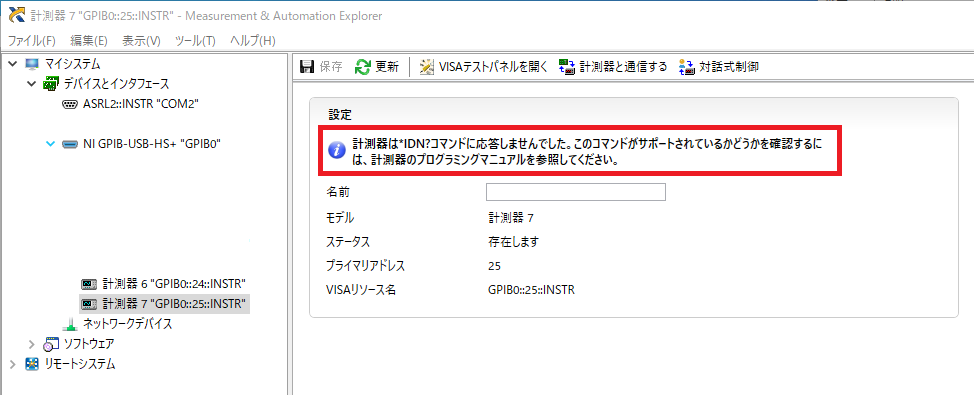
Q東陽テクニカ製NS4900型 RFセレクタやBS5000型 バンドセレクタを正常にリモート制御できない
この場合、以下のとおり送信ターミネータと受信ターミネータを[LF]へ設定して動作が改善するかご確認をお願いします。
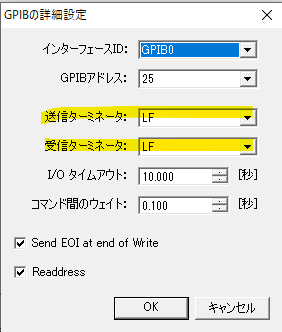
QNational Instruments社製GPIB対話式制御の使用方法
以下の手順にて通信確認をお願いします。
1.すべてのプログラムから[GPIB対話式制御]を選択
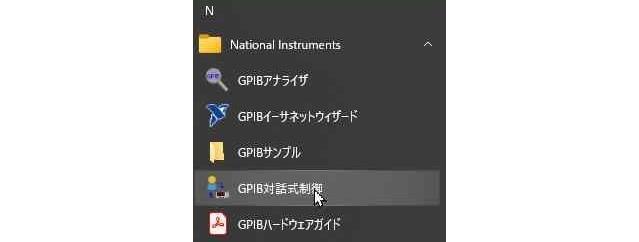
2.起動する[GPIB Interactive Control]ウィンドウにて
ibdev を入力してEnterを押下。
その後、以下の通り入力。
enter board index: 0
enter primary address: 19
*上記の[19]は一例です。接続対象の機器のGPIBアドレスを入力します。
enter secondary address: 0
enter timeout: 13
enter ‘EOI on last byte’ flag: 1
enter end-of-string mode/byte: 0
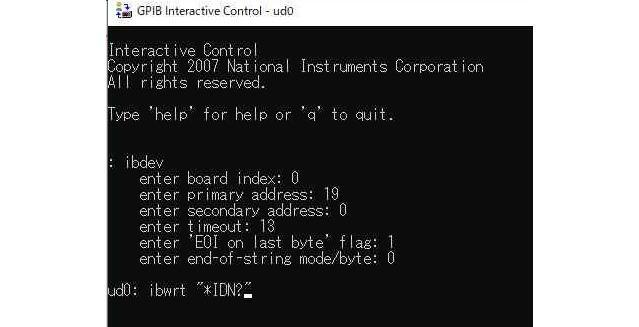
3.ibwrt “*IDN?”と入力してEnterを押します。
なお、上記の*IDN?はコマンドの一例です。通信確認対象の機器に応じて適切なコマンドを入力します。

4.ibrdと入力してEnterを押します。
その後、enter byte count: 100と入力してEnterを押します。機器と正常に通信している場合、下記のように機器からの応答が表示されます。
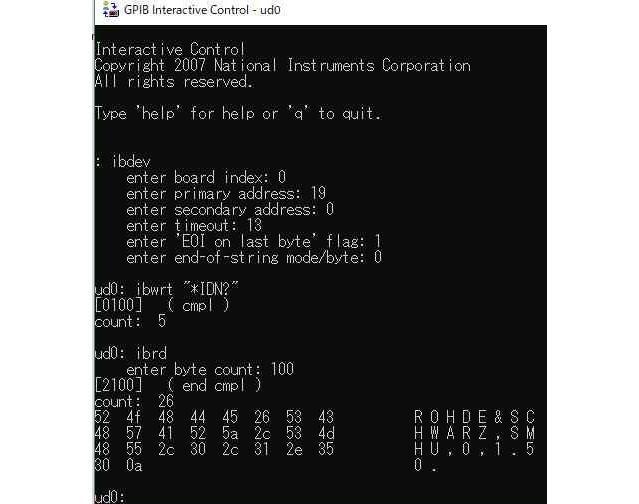
Q光GPIBアダプターを使用した場合に通信エラーが発生する
確認:[GPIBの詳細設定]ウィンドウ内の[Readdress]のチェックを外す
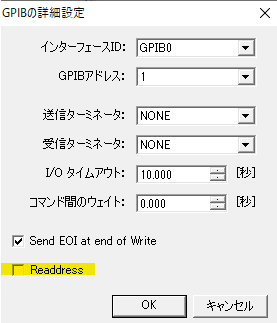
上記で改善しない場合、[通信エラーが発生したとき]の確認項目もご確認ください。
なお、Readdressのチェック有無について以下に説明致します。
GPIBの通信線はコントロールラインとデータラインがあります。コントロールラインで通信相手はGPIBのどの番号、と指定して、データラインでデータを送信します。
ReaddressがONの場合は1つのコマンドを送信するごとにアドレス指定を行います。たとえば、コントロールラインでGPIB番号指定、データ送信、コントロールラインでGPIB番号指定、データ送信、、、といった手順です。
ReaddressがOFFの場合は、1つ前のデータ送信と送信先が同じ場合、既にコントロールラインでGPIB番号指定済みのためアドレス指定を省略します。たとえば、コントロールラインでGPIB番号指定、データ送信、データ送信、、、といった手順です。
ReaddressをOFFに設定したほうが、手順が少ないため若干高速です。ただし、測定の実測で差が出るほどの影響はありません。そのため、東陽テクニカソフトウェアのデフォルトではReaddressはONにさせていただいています。
ただし、National Instruments社や他社の光GPIBエクステンダーを使用した場合、Readdress ONでは動作しない場合があり、その場合はReaddressをOFFにすることが必要です。